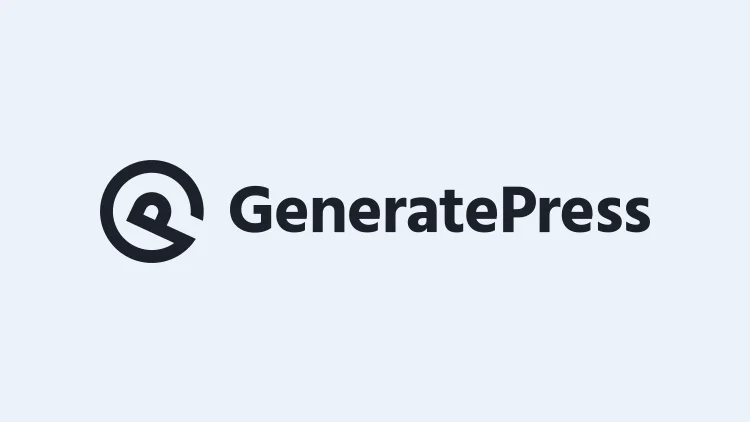如何在Flatsome中更改背景颜色
Flatsome 拥有定制网站的最简单方法。您可以在定制器的帮助下轻松定制背景。无需为此使用任何插件或自定义代码。
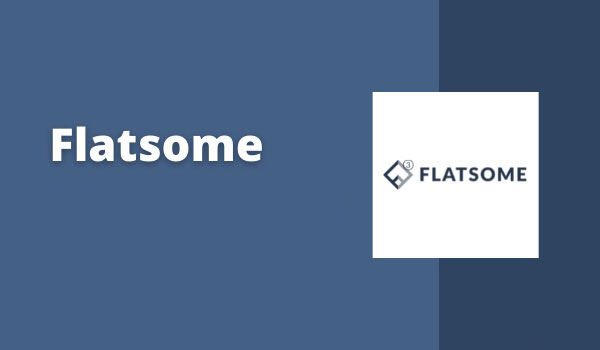
除此之外,我们还会为您展示相关的背景定制,让您轻松定制您的网站,让网站更漂亮。您需要使用Flatsome 主题的许可版本才能发挥其全部功能。本文晓得博客为你介绍如何在Flatsome中更改背景颜色。
推荐:如何修复WordPress中leverage browser caching缓存警告
怎么在Flatsome中更改背景颜色
要更改背景颜色或进行其他自定义,需要先转到自定义程序,然后才能进行所需的自定义。
Flatsome 具有三种类型的布局。它们是——全宽、盒装和框架。其中,Full Width 有一种底色,其他有两种。一个用于背景,另一个用于内容背景。当您使用 Full Width 时,您将获得一个“背景颜色更改选项”,更改它会更改背景和内容背景,如果您想更改产品的颜色,则可以使用WooCommerce 颜色样本以及。另一方面,在使用 Boxed 或 Framed 布局时,您可以分别控制背景和内容背景。在本教程中,我们将更改 Framed 的背景。
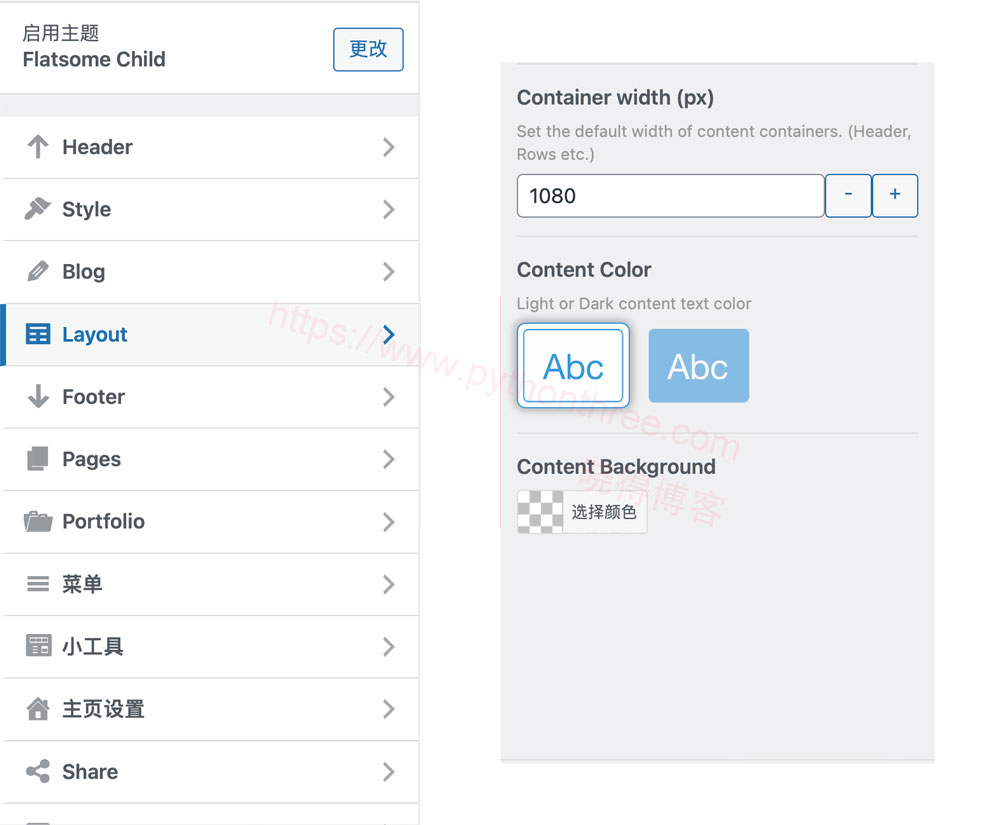
1、打开定制器后,在所有选项中,选择布局,然后单击它。
2、然后找到背景颜色选项。单击“选择颜色”以选择要为背景选择的颜色。
3、选择您想要的任何颜色,然后单击顶部的发布按钮发布它。
背景默认颜色更改为您想要的颜色。对 Boxed 布局执行相同的过程将产生相同的效果。如果您尝试使用Full Width,内容背景也会更改。
推荐:WordPress性能优化wp_head.php中删除不必要的代码
如何在 Flatsome 中更改内容背景颜色
1、进入Customizer后,左侧会出现一个侧边栏。在这些选项中,选择Layout。
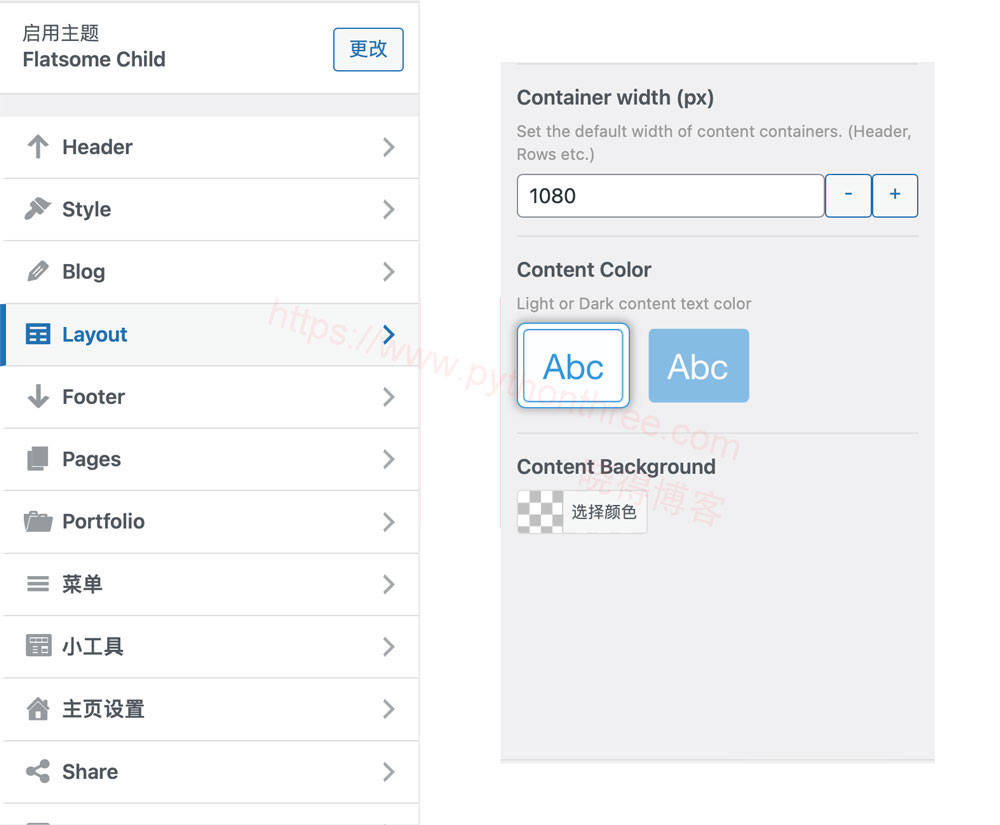
2、向下滚动左侧边栏,然后找到“内容背景”部分。单击“选择颜色”以选择所需的颜色。然后点击发布进行发布。(如果您使用的是全宽布局,则不会找到此选项)。如果需要,您可以知道如何更改WordPress 的视频背景。
推荐:Perfmatters插件教程轻量WordPress性能优化插件
如何在 Flatsome 中更改页脚背景颜色
1、在“自定义”部分中,单击“页脚” 。
2、会发现页脚的三个部分。要更改footer-1的背景颜色,请单击Background Color,根据需要选择任何颜色,然后单击发布按钮使其生效。
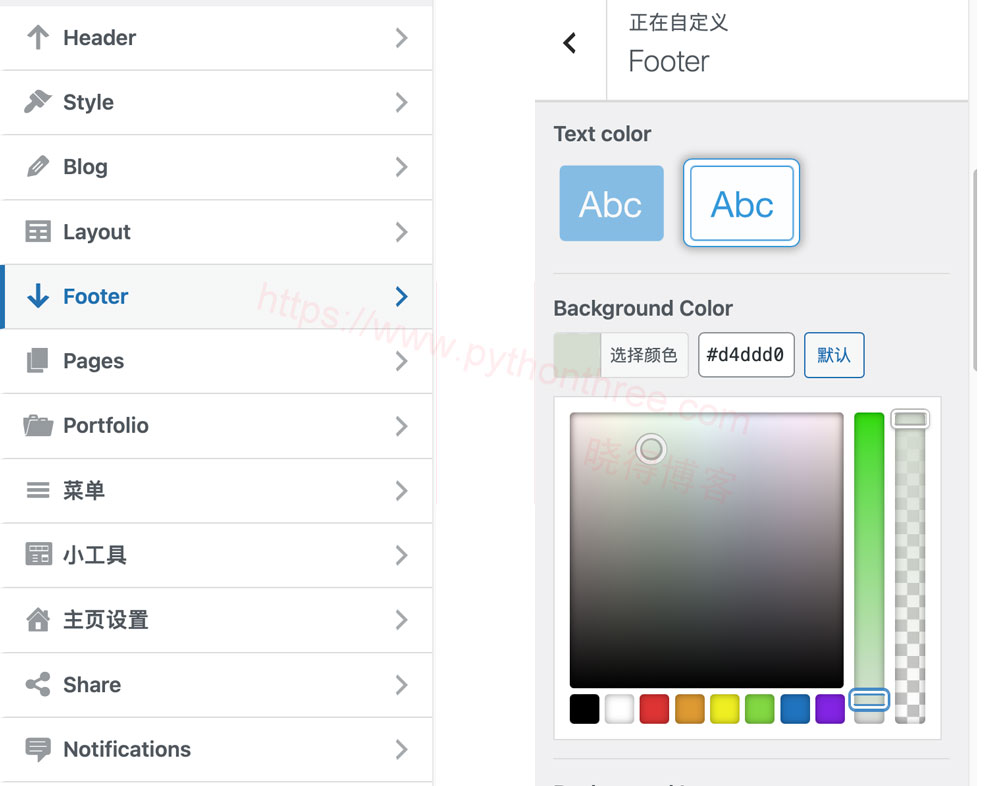
3、然后在 footer-1 的正下方,您会找到footer-2部分。使用相同的过程更改背景颜色。
4、在您网站的底部,您会找到footer-3,按照与 footer-1 和 footer-2 相同的过程更改 footer-3 背景。
如何在 Flatsome 中更改通知背景颜色
1、转到定制程序,向下滚动,然后单击通知。
2、在 Flatsome 中,默认情况下禁用 cookie。如果你想改变它的背景,你需要先启用它。然后选择要用作背景的颜色。
3、正确设置后,单击“更新”按钮保存。现在,您已经根据自己的选择设置了通知背景。在这种情况下,您还可以知道如何创建时事通讯弹出窗口以在客户的电子邮件中得到通知。
推荐:什么是Trackback?WordPress怎么禁用Trackback
总结
以上是晓得博客为你介绍的怎么在Flatsome中更改背景颜色的全部内容,我们已尝试展示在 Flatsome 主题中更改背景颜色的不同方法。它还包括更改不同类型背景的颜色。希望对你的WordPress建站有帮助,因 Flatsome 的更新而遇到任何不相似的问题,请联系我们。